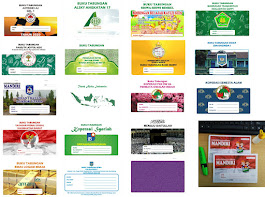Alhamdulillah masih dikasi waktu dan kesempatan bisa nulis di blog ini... boleh curhat dikit ngga .. Ban luar New Jupiter MX 2014 mahal banget ya.. !!!! Rp 200.000,- gansis.. untung uangnya pas.
Oke balik ke topik, aplikasi yang akan saya bagi ini adalah Aplikasi Penerimaan Siswa Baru yang sengaja saya buat untuk memudahkan memasukkan data ke excell.
Selain mengajar saya juga seorang Tata Usaha, jadi ada banyak aplikasi yang rasanya ingin dibuat tapi waktunya kurang. Nah, saya buat aplikasi yang saya beri nama ppdb ini karena kadang risih ngisi data yang ada di Excell.... bayangin pulahan kolom manjang ke kiri. Contohnya data EMIS ini . (EMIS : Education Management Information System milik depag)
Aplikasi PPDB ini ngga sekomplek itu juga sih, tapi akan lebih mudah bila kita nginput datanya kayak gini .
Trus kalau kira kira sudah siap tinggal klik menu "Eksport Ke Ecell" dan.. tadaaaa.. data sudah berada di Excell, tinggal di save saja.